如何在WordPress中显示最近发布的帖子
作者:98wpeu发布时间:2024-01-07分类:WordPress教程浏览:329
您想在WordPress中显示您最近发布的帖子吗?显示最近的帖子有助于用户轻松发现您的新内容,并在您的网站上花费更多时间。
您可以在侧边栏、帖子内容的末尾、帖子内容内的短码、页脚小部件区域或您喜欢的任何其他地方添加最新帖子的列表。
在本文中,我们将向您展示如何使用各种不同的方法在WordPress中显示最近发布的帖子。
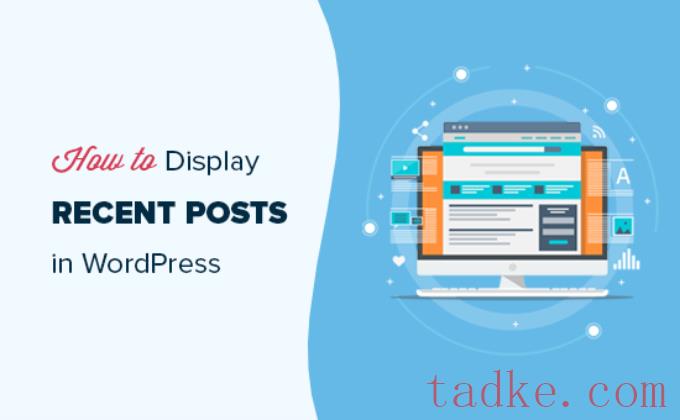
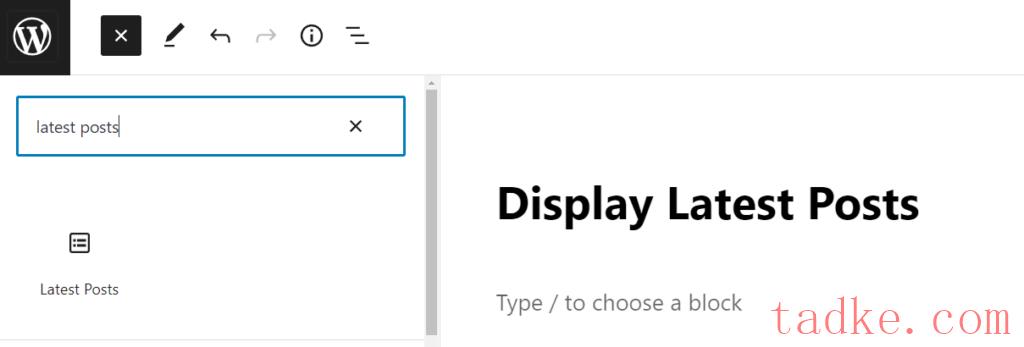
有许多不同的方法可以配置此块。默认情况下,它只显示帖子标题,但您可以很容易地对其进行定制。
例如,您可以在右侧窗格中打开和关闭帖子内容。这使您可以选择在标题旁边添加帖子内容或摘录。
您还可以自定义摘录长度,默认为55个单词,但您可以选择10到100个单词之间的任何值。
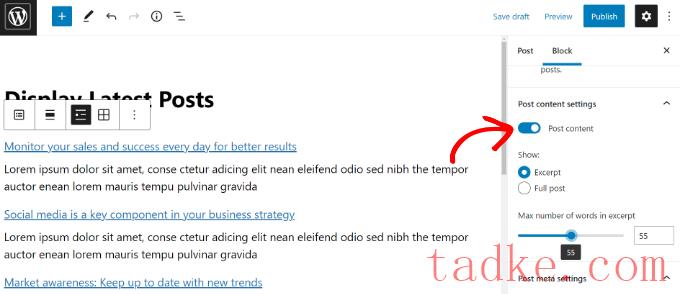
如果你愿意,你也可以显示发帖日期和发帖作者。
只需在帖子元设置下启用“显示帖子日期”和“显示作者姓名”选项。
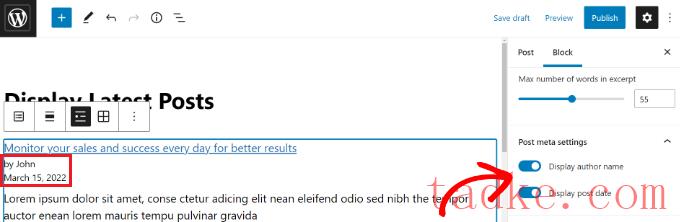
您还可以选择帖子的确切显示方式。你可以对它们进行不同的排序,不同于默认的“从最新到最旧”,而且你可以只显示来自特定类别的最新帖子。
在设置面板中,您还可以选择要显示的帖子数量。默认情况下,该块显示5个帖子,但您可以显示1到100个帖子之间的任何位置。
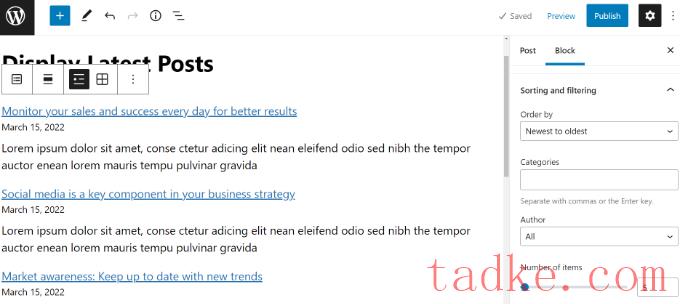
您还可以选择以列网格而不是列表的形式显示最近发布的帖子。
只需选择工具栏上的“网格视图”选项即可。
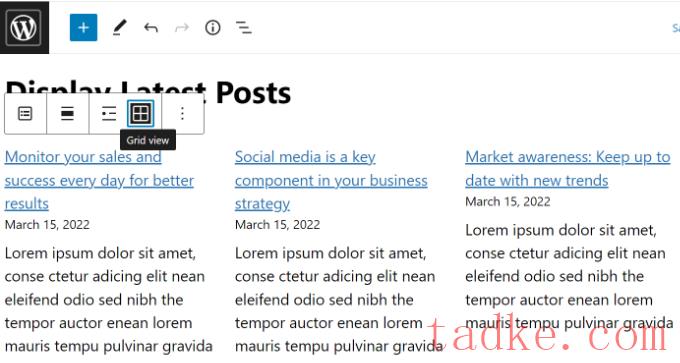
您可以使用屏幕右侧的设置来自定义网格。
例如,您可以显示帖子的特色图像、调整图像大小并相应地对齐它们。
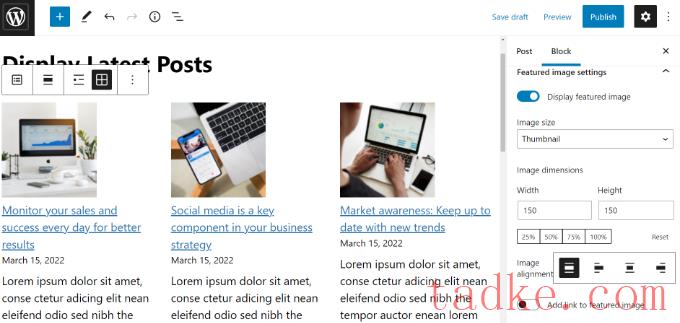
完成后,您可以预览帖子以在您的网站上查看它。
这是完成后的积木在我们的测试场地上的现场效果。
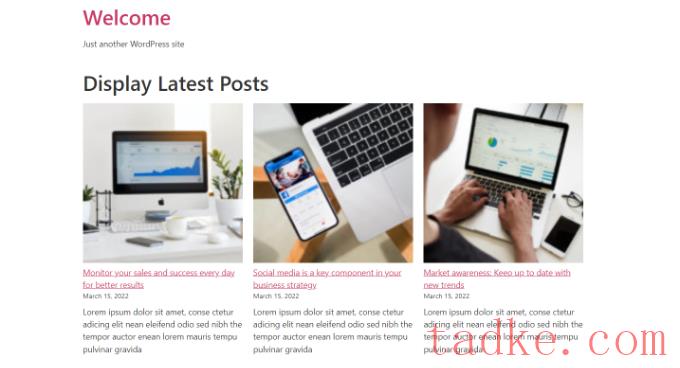
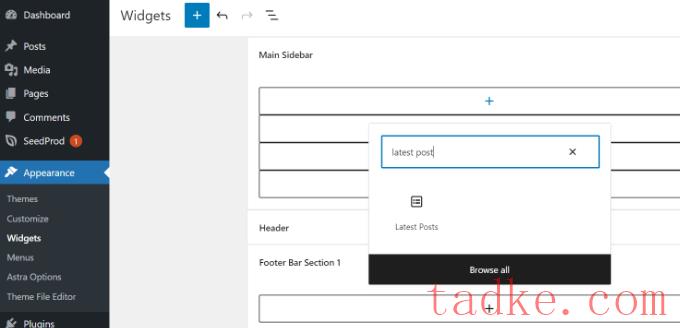
然后,您可以在侧边栏中自定义最近发布的帖子的外观。
例如,WordPress可以让你显示帖子内容,显示帖子作者和日期,启用特色图片,并对你的最新帖子进行排序。
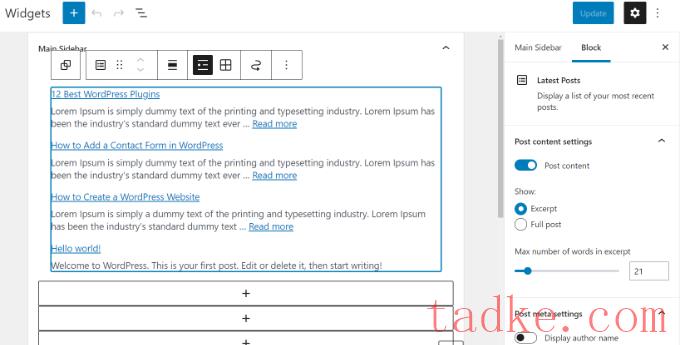
一旦你完成了,点击‘更新’按钮来存储你的小部件设置。
以下是博客上实时显示的小工具,标题为“新帖子”,启用了日期:
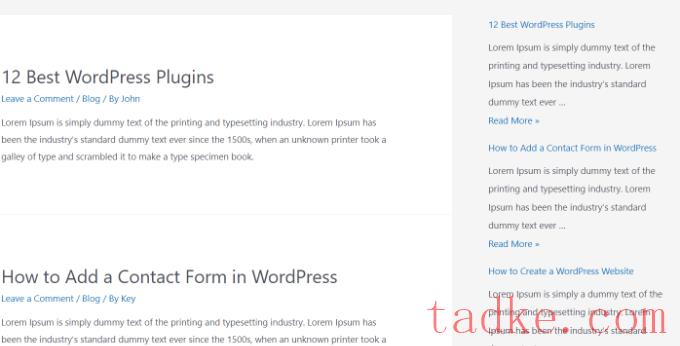
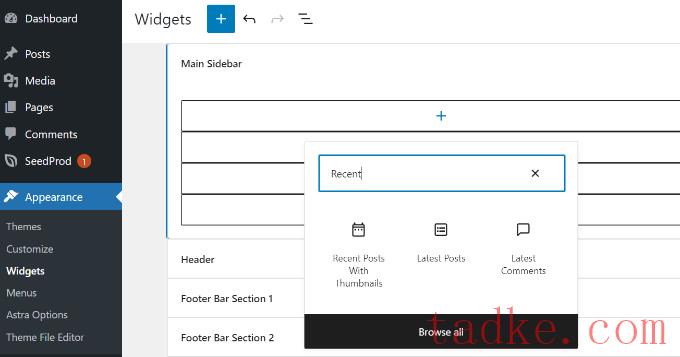
最近发布的带有缩略图小工具的帖子有很多选择。它让你完全控制你想要如何在你的WordPress网站上显示最近的帖子。
您还可以显示摘录、显示特定类别的帖子、忽略粘性帖子、选择要显示的帖子数量、显示作者等。
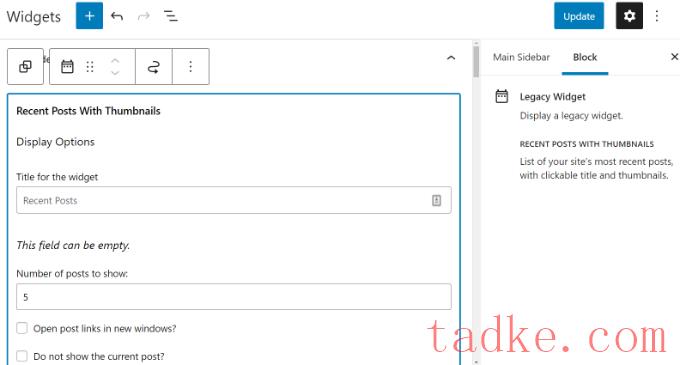
一旦你完成了,别忘了点击‘更新’按钮来存储你的设置。
你现在可以访问你的网站,查看你最近发布的带有缩略图的帖子。
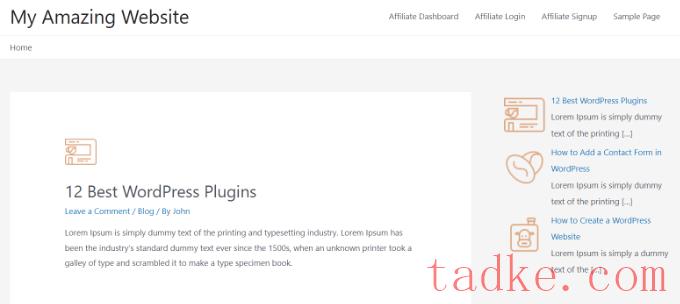
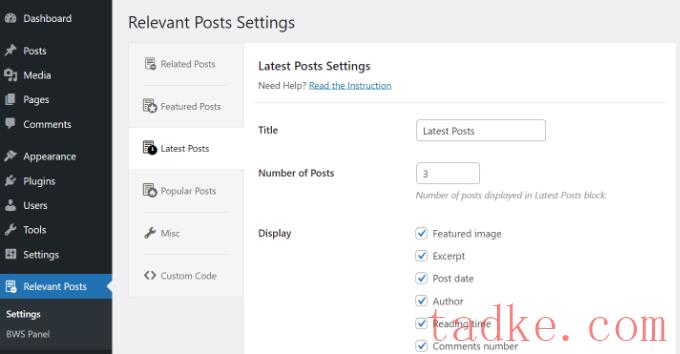
接下来,只需编辑您想要在其中显示最近帖子的帖子或页面,然后使用快捷代码[bws_latest_posts]。
以下是我们最近发布的帖子列表,使用了这些说明:
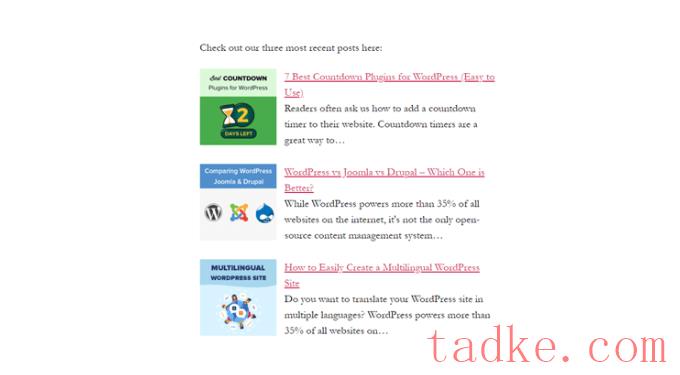
方法5:在WordPress中手动显示最近发布的帖子
更高级的WordPress用户可能想要直接将最近的帖子添加到他们的WordPress主题文件中。当然,您应该使用子主题,这样当您更新主题时,您不会丢失所做的更改。
在编辑主题文件之前创建备份总是一个好主意。如果真的出了什么问题,你可能想看看我们列出的最常见的WordPress错误以及如何修复它们。
手动显示最新帖子的最简单方法是使用内置的WP_Query类。只需在您想要显示最近发布的帖子的位置添加以下代码:
<ul>
<?php
// Define our WP Query Parameters
$the_query = new WP_Query( 'posts_per_page=5' ); ?>
<?php
// Start our WP Query
while ($the_query -> have_posts()) : $the_query -> the_post();
// Display the Post Title with Hyperlink
?>
<li><a href="<?php the_permalink() ?>"><?php the_title(); ?></a></li>
<li><?php
// Display the Post Excerpt
the_excerpt(__('(more…)')); ?></li>
<?php
// Repeat the process and reset once it hits the limit
endwhile;
wp_reset_postdata();
?>
</ul>
由❤️托管WPCode在WordPress中一键使用这段代码显示了最近的五篇文章及其标题和摘录。WP_QUERY类有大量的参数,允许您以您喜欢的任何方式对其进行自定义。欲了解更多信息,请参考WordPress开发人员文档。
我们希望这篇文章能帮助你学习如何在WordPress中显示最近的帖子。你可能还会对我们关于如何在WordPress中为博客文章创建一个单独的页面的指南感兴趣,以及我们的专家精选的最佳拖放式WordPress页面生成器插件。
更多wp网站技巧请关注我们。
- WordPress教程排行
- 最近发表


